Linuxon a Wine beállításokat a ~ / .Wine mappába. Ebben a mappában az összes Linux programra telepített Windows program, illesztőprogramok, segédprogramok és minden más elérhető itt, tehát érdemes megtanulni, hogyan készítsen biztonsági másolatot erről a könyvtárról. A borbeállításokról biztonsági másolatot készíthet néhány különféle módon. Ebben a bejegyzésben néhány módszerről fogok beszélni.
Biztonsági másolat készítése a borbeállításokról a cp-vel
Tudta, hogy nem kell tömörítenie éshasználjon speciális biztonsági mentési eszközt a bor teljes biztonsági másolatának készítéséhez Linuxon? Ez igaz! Mint kiderült, teljes másolatot kell készítenie a mappáról, ahol az összes borral kapcsolatos alkalmazás és beállítás található!
A borbeállítások gyors biztonsági mentésének a leggyorsabb és legegyszerűbb módja a cp (másolás) parancs. Így működik. A kezdéshez indítson el egy terminál ablakot és nyomja meg a gombot Ctrl + Alt + T vagy Ctrl + Shift + T a billentyűzeten. Ezután használja a ls parancs a rejtett bormappa feltárására a /itthon/.
ls
Keresse meg a ~ / .Wine mappába. Ezután futtassa újra ls, annak a mappának a biztosítása érdekében, hogy üres és adatai benne vannak-e.

ls ~/.wine
Nézze meg a képernyőn megjelenő kinyomtatást, és erősítse meg, hogy mindennek ott kell lennie. Ezután használja a cp parancs (a r kapcsoló), hogy a könyvtár teljes másolatát készítse. Feltétlenül változtassa meg a parancs második felét arra a helyre, ahol teljes másolatot szeretne készíteni a borinformációiról (például a ~ / Documents például mappát).
cp -r ~/.wine ~/Documents/wine-backup/
Fut a cp a fenti parancs nagyon hosszú időt vesz igénybe,különösen, ha van néhány nagy Windows program vagy videojáték. Csak légy türelmes, és hagyja, hogy a másolás parancs futhasson. Ha kész, nyissa meg a fájlkezelőt / Home / Documents / és másolja a „bor-mentés” könyvtárat egy külső merevlemezre, USB-re stb.
Állítsa vissza a biztonsági mentést
Vissza kell állítania a Wine mappa biztonsági másolatát a Linux PC-n? Itt van, mit kell tennie. Először másolja át a „bor-mentés” mappát, bárhová is visszateszi / Home / Documents /. Ezután használja a cp paranccsal készítsen teljes másolatot az otthoni mappáról, visszaállítva a biztonsági másolatot.
cp -r ~/Documents/wine-backup/ ~/.wine
Mint korábban, kérjük, értse meg, hogy a helyreállítási folyamat nagyon hosszú időt vesz igénybe. Ülj és várjon, és hamarosan a borfájlok és mappák visszatérnek oda, ahol kell lenniük.
Biztonsági másolat készítése a borbeállításokról a Tar segítségével
A cp parancs gyorsan másolatot készít egy mappáróla felhasználót, hogy máshol helyezze el. Sajnos ez a biztonsági mentési módszer csak a helyi fájlokra működik, és ha meg akarja tartani a bor biztonsági másolatát az interneten, az egyáltalán nem fog segíteni.
Kiváló alternatíva a cp módszer az, hogy elviszi a Bor mappáját, és létrehoz egyTarGZ archívum. Aztán, miután a TarGZ fájlban található, könnyű feltölteni olyan szolgáltatásokba, mint a Dropbox, egy P2P szinkronizáló eszköz, például a SyncThing. Ez még a biztonsági másolat titkosítását is lehetővé teszi!
A biztonsági mentési folyamat elindításához indítson el egy terminál ablakot a megnyomásával Ctrl + Alt + T vagy Ctrl + Shift + T a billentyűzeten. Ezután használja a kátrány parancs, hogy tömörítse a ~ / .Wine könyvtár egy TarGZ fájlba.
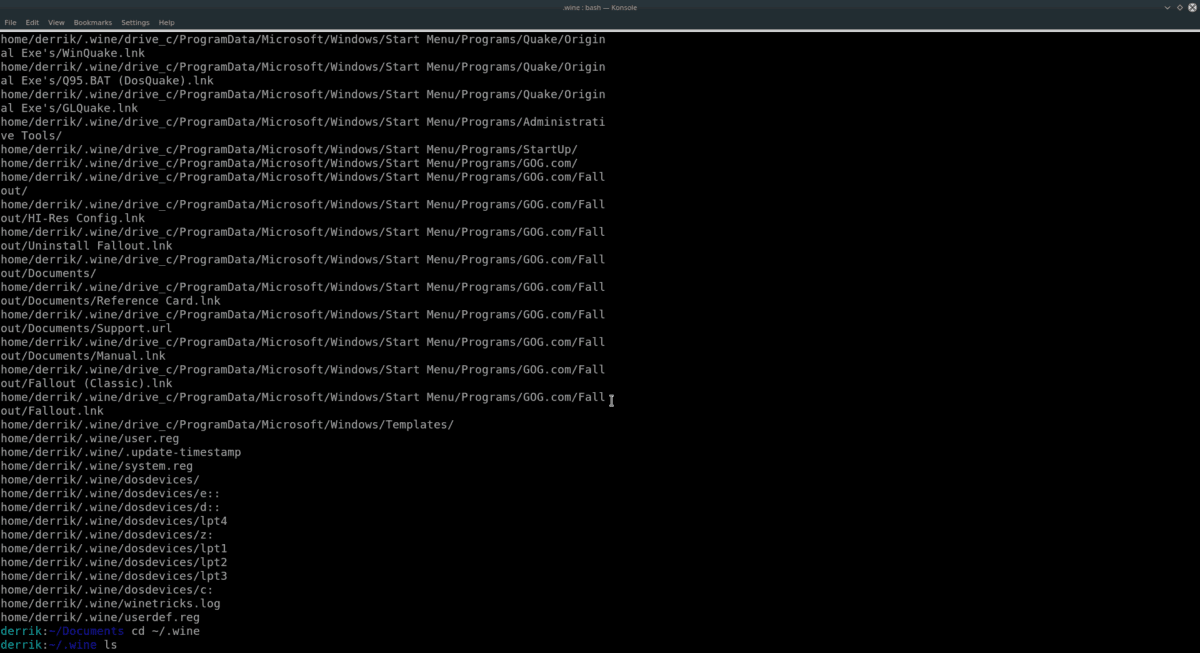
tar -czvf wine-folder-backup.tar.gz ~/.wine
A teljes borkönyvtár tömörítése nem azgyors folyamat. Legalább 45 percig tart. A várakozási idő elvárható, mivel a legtöbb embernek, aki bor fájljainak biztonsági másolatát szeretné készíteni, több mint pár program és néhány játék is található.
Amikor a tömörítés befejeződött, akkor egy hatalmas TarGZ fájlt fog látni az otthoni könyvtárban (~ /), a „bor-mappa-backup.tar.gz. ”Nyugodtan vegye át ezt a fájlt, és helyezze a Dropboxba, a Google Drive-ra, egy külső USB-re, merevlemezre stb.
Biztonsági másolat titkosítása
Vannak érzékeny fájlok a Wine TarGZ biztonsági másolatában, amelyhez nem akarja, hogy bárki hozzáférhessen? Ha igen, akkor fontolja meg a GPG eszköz titkosítását.
A titkosítás elindításához indítson el egy terminált, és használja a GPG eszközt a biztonsági mentés titkosításához.
Megjegyzés: nincs telepítve a GPG? Kattintson ide további információért.
gpg -c wine-folder-backup.tar.gz
Amikor a GPG titkosítás befejeződött, vegye át a bor-mappa-backup.tar.gz.gpg fájlt és tegye biztonságos helyre.
Biztonsági mentés visszaállítása
A helyreállítási folyamat elindításához vegye be a „wine-folder-backup.tar.gz” fájlt, és helyezze el számítógépén a „Documents” mappába.
Megjegyzés: ha először vissza kell dekódolnia a biztonsági mentést, akkor futtassa gpg bor-mappa-backup.tar.gz.gpg.
Használja a CD parancs a terminál áthelyezésére, ahol a TarGZ biztonsági mentési fájl található.
cd ~/Documents
Ezután törölje a régi „Bor” mappát, hogy megbizonyosodjon arról, hogy a kátrány parancs nem jelent semmilyen problémát.
rm -rf ~/.wine
Végül állítsa vissza a biztonsági mentést az otthoni mappába futtatásával:
tar -xzvf wine-folder-backup.tar.gz -C ~/ --strip-components=2</ P>













Hozzászólások